# Docker基础教程 - 3 镜像命令
下面开始讲解镜像操作的一些命令,有了镜像才能运行镜像成为容器。
# 3.1 搜索镜像
从容器仓库下载镜像,首先需要搜索镜像,查看镜像是否存在。
命令:
# 搜索镜像
docker search 镜像名称
# 搜索镜像,同时显示显示的结果,只显示10条,不加参数,默认显示25条
docker search --limit 10 镜像名称
2
3
4
5
例如,搜索 redis 镜像:
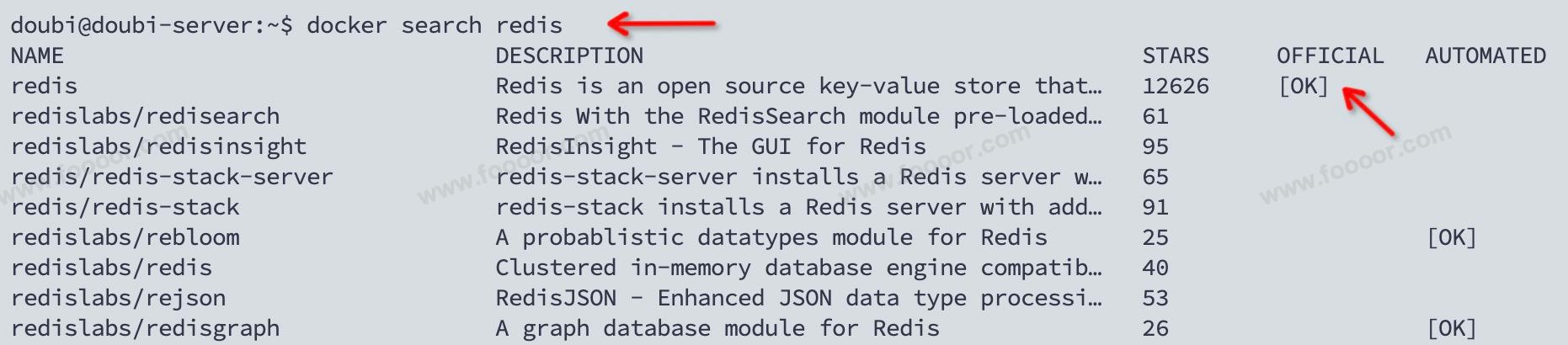
搜索会列出很多的镜像,分别是不同的账户、组织提交的,包括名称、描述等信息, STARTS 是受欢迎程度,用星星数量表示,OFFICIAL 表示是否是官方的镜像,AUTOMATED 表示镜像是否由自动化流程构建。
查看到上面的镜像列表,下载官方的镜像就可以了。
# 3.2 下载镜像
搜索到镜像以后,可以使用命令拉取镜像到本地:
命令:
# 拉取最新版本的镜像
docker pull 镜像名称
# 拉取指定版本的镜像:
docker pull 镜像名称:版本tag
2
3
4
5
例如下载搜索出来的 redis 镜像:
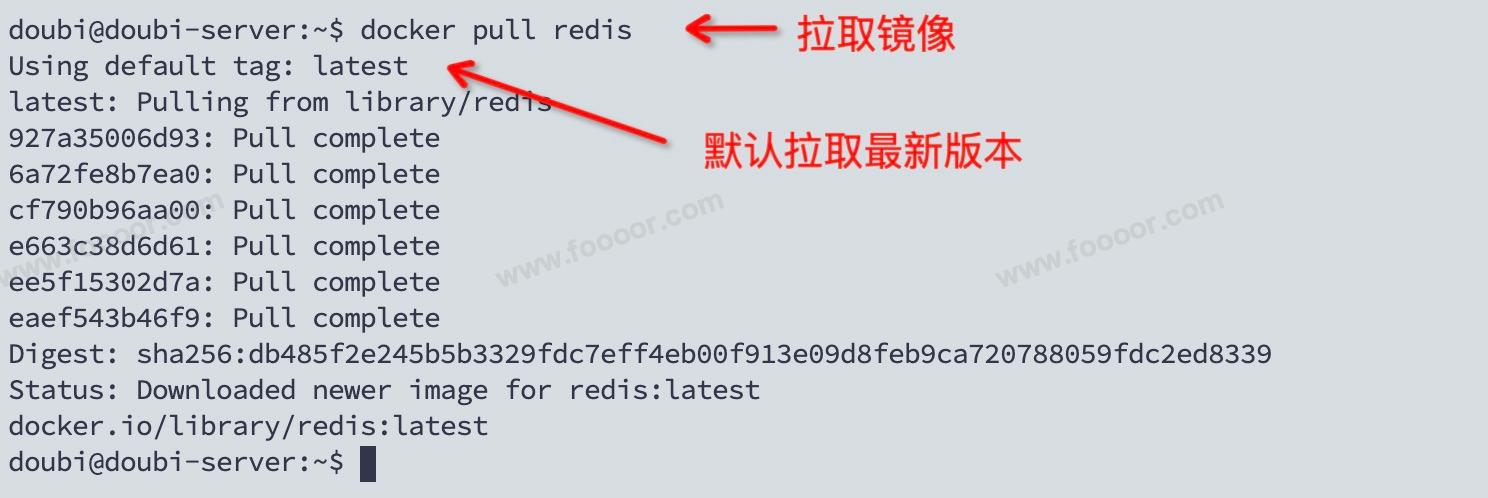
每个镜像都有 tag,也就是版本,如果不指定tag,默认拉取的就是最新版本。
我们可以登录 dockerhub,查看镜像有哪些版本。
例如在 dockerhub 上搜索 redis:
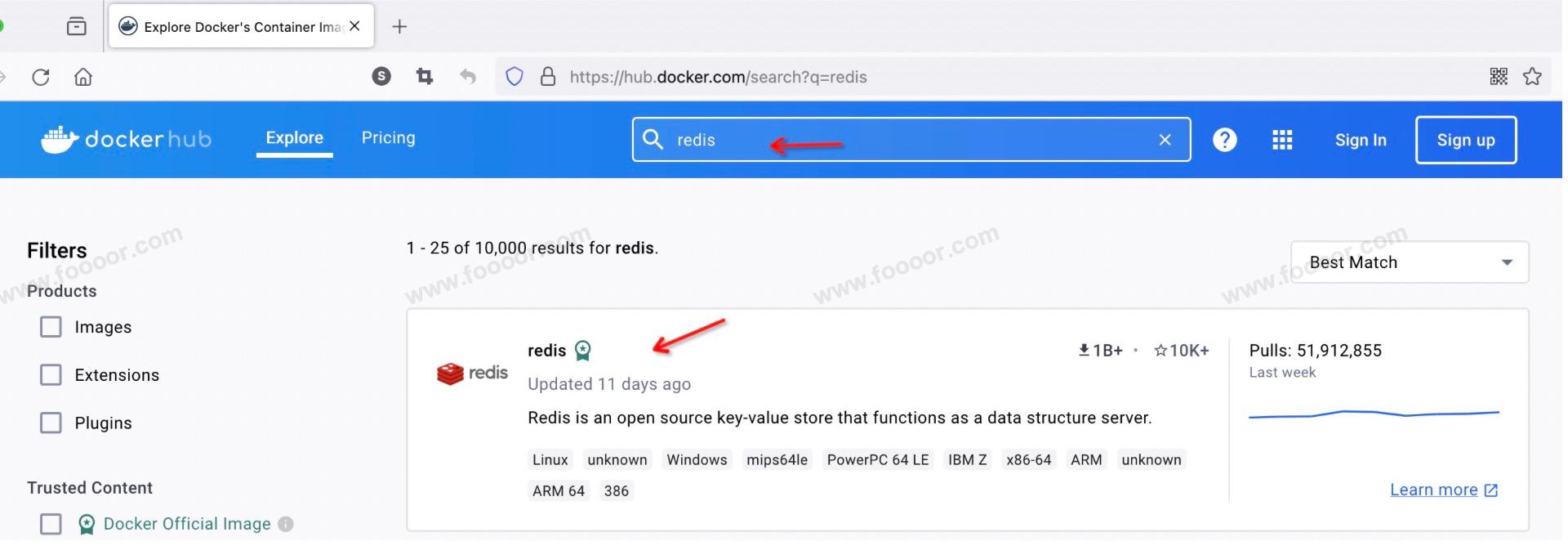
查看镜像详情,可以查看有哪些版本:
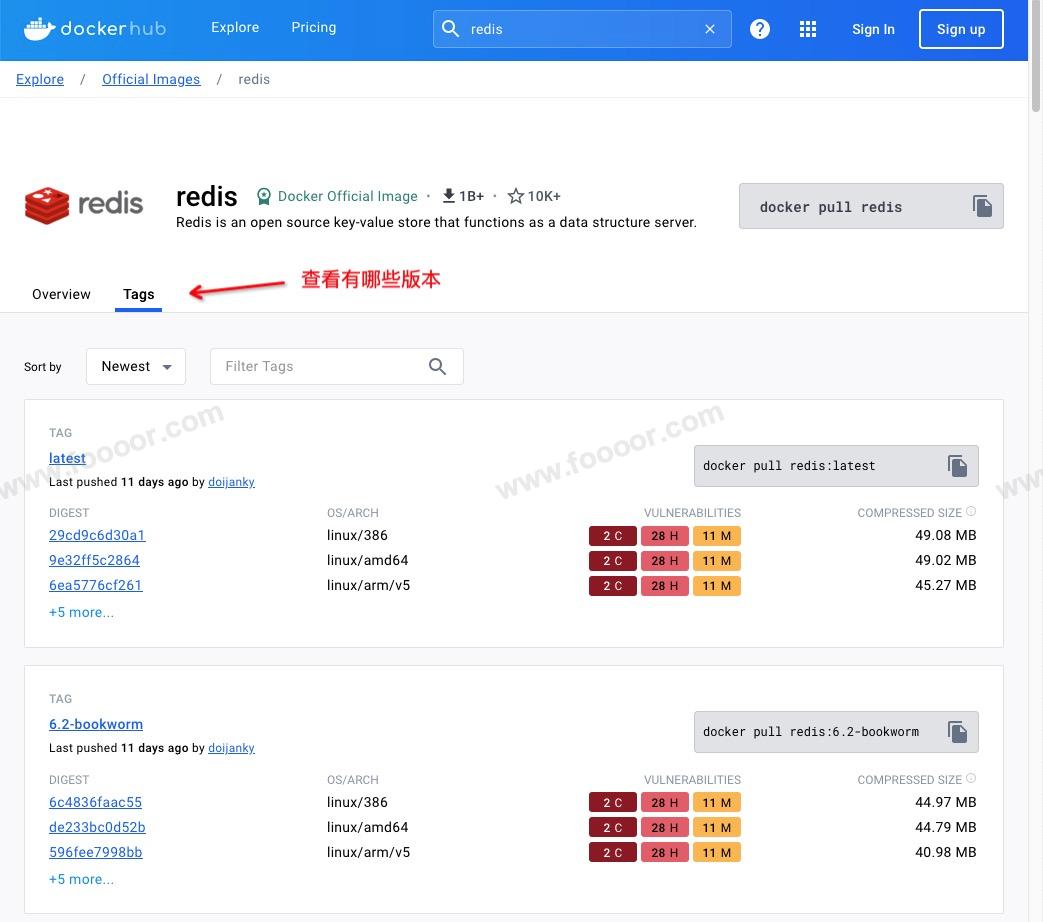
在拉取的时候,可以指定拉取的版本。
例如拉取 6.0.20 版本的 redis:
docker pull redis:6.0.20

# 3.3 查看本地镜像
镜像下载完成了,可以查看本地有哪些镜像。
命令:
# 查看本地所有镜像
docker images
# 查看本地所有镜像,包括中间层(intermediate layers)。
docker images -a
2
3
4
5

显示本地的镜像信息中,包含了镜像的名称、版本标签、镜像ID,什么时候创建的,镜像的大小。
上面的 hello-world 镜像是安装 docker 的时候,运行的 hello-world 镜像。
查看镜像命令的其他参数方式:
# 只显示镜像的ID
docker images -q
# 参数也可以联合使用
docker images -aq
2
3
4
5
只显示镜像的ID:

# 3.4 删除本地镜像
如果镜像以后不会再使用了,可以将其从本地删除。
在删除之前先查看一下本地的镜像,然后通过镜像的 ID 进行删除。
删除命令:
# 删除镜像
docker rmi 镜像ID
# 强制删除
docker rmi -f 镜像ID
2
3
4
5
例如删除 hello-world 镜像:

可以看到删除失败,这是为什么呢?
这是因为还存在以这个镜像创建的容器。我们要删除镜像,需要先删除用这个镜像创建的容器(删除容器后面再讲),或者使用强制删除。
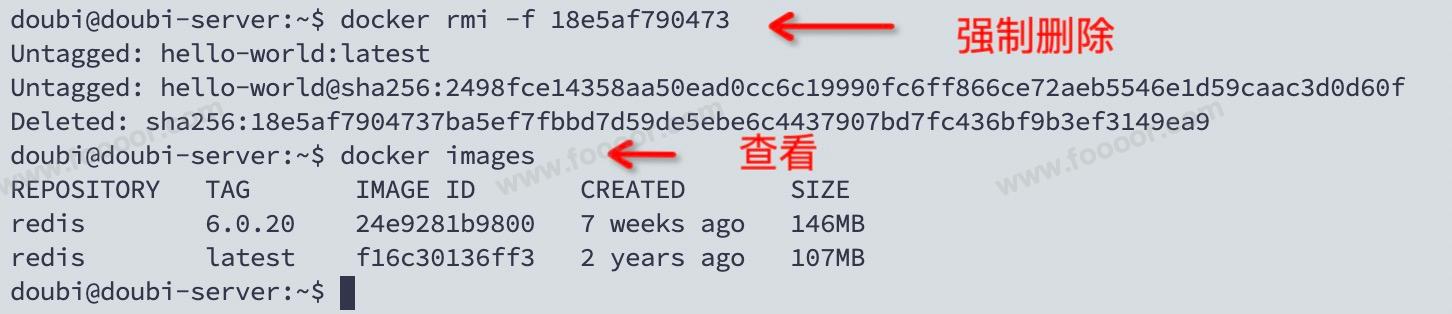
删除镜像命令还有一些其他的参数方式:
docker rmi 镜像名称 # 只会删除最新版本的镜像
docker rmi 镜像名称:版本tag # 删除指定版本的镜像
docker rmi 镜像ID1 镜像ID2 # 删除多个
docker rmi -f $(docker images -qa) # 删除所有镜像,慎用或不用,docker images -qa是获取到镜像的ID
2
3
4
举个栗子,根据名称删除:
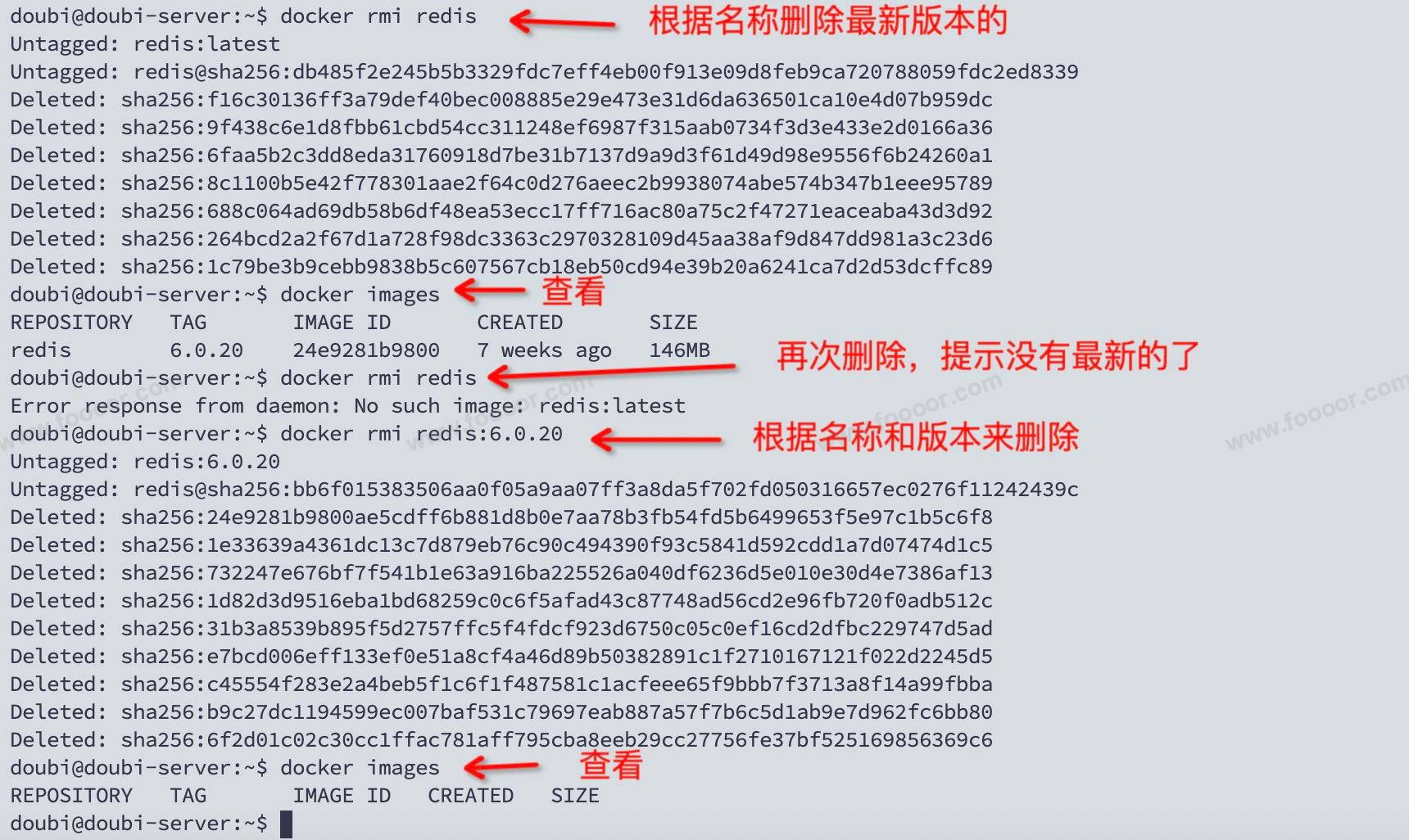
# 3.5 查看镜像容器数据卷的占用空间
我们可以查看 Docker 系统资源使用情况,以及各个镜像、容器和数据卷所占用的空间。
命令:
docker system df

docker system df 命令会列出以下四种类型的资源占用:
- Images:所有镜像占用的空间,包括拉取的镜像、本地构建的镜像。
- Containers:容器的数量、和占用的空间。
- Local Volumes:本地数据卷的空间。
- Build Cache:镜像构建过程中,产生的缓存数据。
# 3.6 导入和导出镜像
可以将镜像导出到本地,然后再将镜像导入到其他的机器。
# 1 导出镜像
使用 docker save 命令将本地的 Docker 镜像保存为一个 tar 文件。
docker save -o /path/to/your_image.tar your_image_name:tag
例如,如果你的镜像名为 myapp,标签为 latest,并且你想保存到当前目录下的 myapp.tar 文件中,你可以运行:
docker save -o myapp.tar myapp:latest
- 注意:不要使用镜像ID来导出,可能会导致镜像名称和标签丢失。
# 2 导入镜像
可以使用 docker load 命令将镜像文件的 tar 包导入。
docker load -i /path/to/your_image.tar
← 02-Docker安装 04-容器命令 →